- Primeros pasos
- Notificaciones
- Licencia
- Solución de problemas
- Creador de conectores
- Acerca del generador de conectores
- Crear tu primer conector
- Crear tu conector a partir de una definición de API
- Configurar la autenticación
- Utilizar variables en el Creador de conectores
- Diseñador de actividades
- Crear un desencadenador
- Primeros pasos
- Ejemplo A: crear un conector a partir de un lienzo en blanco con autenticación de token de acceso personal
- Ejemplo B: crear un conector a partir de un lienzo en blanco con autenticación de clave API
- Ejemplo C: crear un conector a partir de una especificación de API con autenticación de credenciales de cliente OAuth 2.0
- Act! 365
- ActiveCampaign
- Active Directory: vista previa
- Adobe Acrobat Sign
- Servicios de Adobe PDF
- Amazon Bedrock
- Amazon Connect
- Amazon Polly
- Amazon SES
- Amazon Transcribe
- Amazon Web Services
- Anthropic Claude
- Asana
- AWeber
- Azure AI Document Intelligence
- Azure Maps
- BambooHR
- Box
- Brevo
- Calendly
- Campaign Monitor
- Cisco Webex Teams
- Citrix Hypervisor
- Citrix ShareFile
- Clearbit
- Confluence Cloud
- Constant Contact
- Coupa
- CrewAI: vista previa
- Customer.io
- Hub de base de datos: vista previa
- Agente de Databricks
- Datadog
- BúsquedaProfunda
- Deputy
- Discord - Vista previa
- DocuSign
- Goteo
- Dropbox
- Dropbox Business
- Egnyte
- Eventbrite
- Tipos de cambio
- Exchange Server: vista previa
- Expensify
- Facebook
- Freshbooks
- Freshdesk
- Freshsales
- Freshservice
- GetResponse
- GitHub
- Gmail
- Plataforma Google Cloud
- Google Docs
- Google Drive
- Formularios de Google: vista previa
- Google Maps
- Google Sheets
- Google Speech-to-Text
- Texto a voz de Google
- Google Tasks: vista previa
- Google Vertex
- Google Vision
- Google Workspace
- GoToWebinar
- Greenhouse
- Hootsuite
- Http
- Webhook HTTP
- Hubspot CRM
- Hubspot Marketing
- HyperV: vista previa
- Icertis
- iContact
- Insightly CRM
- Intercom
- Jina.ai
- Jira
- Keap
- Klaviyo
- LinkedIn
- Correo
- Mailchimp
- Mailgun
- Mailjet
- MailerLite
- Marketo
- Microsoft 365
- Microsoft Azure
- Microsoft Azure Active Directory
- Microsoft Azure AI Foundry
- Microsoft Azure OpenAI
- Microsoft Dynamics 365 CRM
- Microsoft OneDrive y SharePoint
- Microsoft Outlook 365
- Microsoft Power Automate: vista previa
- Opinión de Microsoft
- Microsoft Teams
- Microsoft Translator
- Microsoft Vision
- Miro
- NetIQ eDirectory
- OKTA
- OpenAI
- LLM compatible con OpenAI V1
- Oracle Eloqua
- Oracle NetSuite
- PagerDuty
- PayPal
- PDFMonkey
- Perplexity
- Pinecone
- Pipedrive
- QuickBooksOnline
- Quip
- Salesforce
- Salesforce AgentForce y flujos: vista previa
- Salesforce Marketing Cloud
- SAP BAPI
- SAP Cloud for Customer
- SAP Concur
- SAP OData
- SendGrid
- ServiceNow
- Shopify
- Slack
- SmartRecruiters
- Smartsheet
- Snowflake
- Snowflake Cortex
- Stripe
- Sugar Enterprise
- Sugar Professional
- Sugar Sell
- Sugar Serve
- System Center: vista previa
- TangoCard
- Todoist
- Trello
- Twilio
- UiPath Apps - Preview
- Data Fabric de UiPath: vista previa
- Actividades de UiPath GenAI
- UiPath Orchestrator
- X (anteriormente Twitter)
- Xero
- watsonx.ai
- WhatsApp Business
- WooCommerce
- Viable
- Workday
- REST de Workday
- VMware ESXi vSphere
- YouTube
- Zendesk
- Zoho Campaigns
- Zoho Desk
- Zoho Mail
- Zoom
- ZoomInfo

Guía de usuario de Integration Service
Ejemplo A: crear un conector a partir de un lienzo en blanco con autenticación de token de acceso personal
En el siguiente ejemplo, creamos un conector para OpenAI DALL-E a partir de un lienzo en blanco, utilizando la autenticación de token de acceso personal.
Crear el nuevo conector
Este ejemplo muestra cómo utilizar el modelo DALL-E de OpenAI para generar una imagen basada en una solicitud de texto.
-
Ve a Integration Service.
-
En la página del catálogo de conectores, selecciona Crea tu conector o Creador de conectores.
-
A continuación, selecciona Crear nuevo conector.
-
Selecciona Comenzar desde cero.
-
Añade un Nombre para tu conector y, opcionalmente, una descripción y un icono.
-
Selecciona Crear.

Configurar el recurso de la API
Cómo funciona
Primero, veamos cómo funciona la generación de una imagen a través de la API.
Con DALL-E, proporcionas una solicitud, el modelo la reescribe automáticamente por razones de seguridad y añade más detalles. Las solicitudes detalladas suelen dar como resultado una salida de mayor calidad. A continuación, el modelo genera la imagen generada a través de un enlace ("responseformat": "URL") o una cadena Base64 ("responseformat": "b64_json"). La URL es el valor predeterminado, según la especificación de la API. Para obtener más información sobre los parámetros de la API, consulta Referencia de la API: API de OpenAI.
Aquí hay un ejemplo de cURL para generar una imagen utilizando esta API:
cURL https://api.openai.com/v1/images/generations \
-H "Content-Type: application/json" \
-H "Authorization: Bearer $OPENAIAPIKEY" \
-d '{
"model": "dall-e-3",
"prompt": "A robot automating human task in computer",
"n": 1,
"size": "1024x1024"
}'
cURL https://api.openai.com/v1/images/generations \
-H "Content-Type: application/json" \
-H "Authorization: Bearer $OPENAIAPIKEY" \
-d '{
"model": "dall-e-3",
"prompt": "A robot automating human task in computer",
"n": 1,
"size": "1024x1024"
}'
Configurar el mecanismo de autenticación y los recursos
Hay tres cosas clave que debes tener en cuenta al crear el primer recurso API para tu conector:
- URL base
- Tipo de Autenticación
- Operación y recurso de API (a veces llamados rutas)
Al diseccionar el cURL anterior, puedes observar los siguientes componentes:
- URL base:
https://api.openai.com/images - Tipo de autenticación:
Authorization: Bearer $OPENAIAPIKEY - Operación y recurso de API:
post /generations
La URL base proporciona la ubicación o punto final del recurso API para el que se realizarán las llamadas.
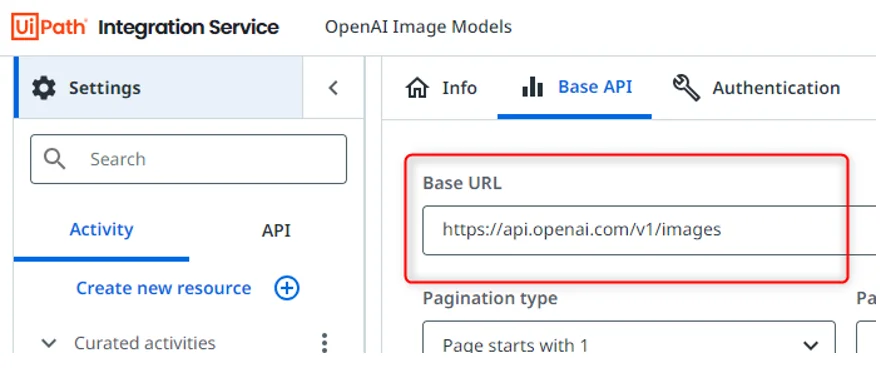
El tipo de autenticación le dice al conector cómo se autentica el usuario antes de que se le permita utilizar el recurso API. En este ejemplo, utilizamos el token de acceso personal como token al portador en el encabezado de autorización, utilizando la clave API de OpenAI.
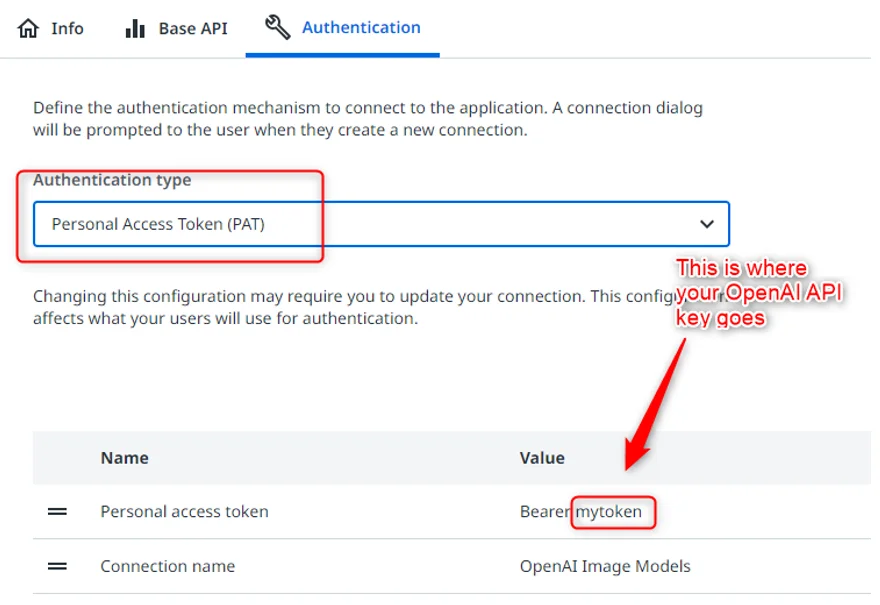
Las rutas de la API (la operación y el recurso) proporcionan la ruta a un recurso específico disponible en la API, por ejemplo /generations. El recurso se anexa a la URL base, en la que ese recurso se puede obtener/enumerar (GET), añadir/insertar (POST ), actualizar/upserted (PATCH/PUT) o eliminar (DELETE).

Puedes añadir tantos recursos y operaciones de la API como quieras, en función de las actividades que necesites para tu flujo de trabajo. Por ejemplo, puedes generar imágenes (POST /generations), enumerar todas las imágenes generadas con GET /generations (si la operación GET está disponible para el recurso) o editar una imagen existente (POST /edits).
El Creador de conectores admite actualmente application/json como tipo de contenido de carga útil y no como datos de formulario. La funcionalidad de edición de imagen del modelo DALL-E puede no ser posible con Connector Builder en este momento.
Probar la salida del recurso API
Antes de publicar y utilizar el conector en tu flujo de trabajo, pruébalo primero.
-
Asegúrese de que su conector esté en estado Conectado . Selecciona Añadir conexión en la esquina superior derecha de la ventana y configura una conexión a través del mecanismo de autenticación seleccionado.
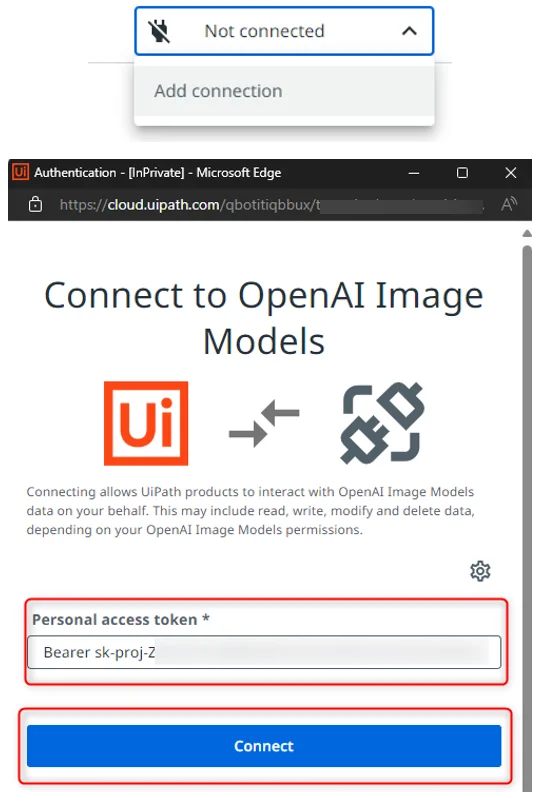
-
Ve a tu primer recurso API y selecciona Enviar solicitud.
-
Proporciona el cuerpo o la carga útil para la API, como se indica en el siguiente script cURL:
{ "model": "dall-e-3", "prompt": "A robot automating human task in computer", "n": 1, "size": "1024x1024" }{ "model": "dall-e-3", "prompt": "A robot automating human task in computer", "n": 1, "size": "1024x1024" }{ "model": "dall-e-3", "prompt": "A robot automating human task in computer", "n": 1, "size": "1024x1024" }{ "model": "dall-e-3", "prompt": "A robot automating human task in computer", "n": 1, "size": "1024x1024" }


Configurar las actividades
Ahora que puedes probar tu conector, puedes configurar el diseño del componente de flujo de trabajo para esta actividad específica, a través del Diseñador de actividades.
El Diseñador de actividades ayuda a seleccionar los campos de entrada y salida que deseas exponer a los usuarios para esta actividad. Esto representa la "apariencia" cuando el conector API se utiliza en UiPath Studio o Studio Web. Para obtener más información, consulta Diseñador de actividades.
Puedes cambiar el nombre que se muestra de los campos, marcar los campos de entrada como obligatorios o no, si son un parámetro principal o secundario, etc. Los campos de entrada se generan automáticamente a partir de los campos o el cuerpo de la solicitud una vez que realizas una acción Enviar solicitud .

En cuanto a los campos de respuesta o salida, puedes actualizar la clave raíz de la respuesta para seleccionar atributos de salida específicos de la respuesta de la API, como revised_prompt o URL, como se muestra en la siguiente imagen.


Publicar el conector
A continuación, publica tu conector en el tenant de tu elección. Para obtener más información, consulta Publicar tu conector. A continuación, puedes utilizarlo en tus flujos de trabajo de Studio Desktop o Studio Web.
Studio Web
-
En Studio Web, crea un nuevo proyecto. En el panel de búsqueda de actividades, busca tu actividad personalizada y añádela a tu flujo de trabajo.
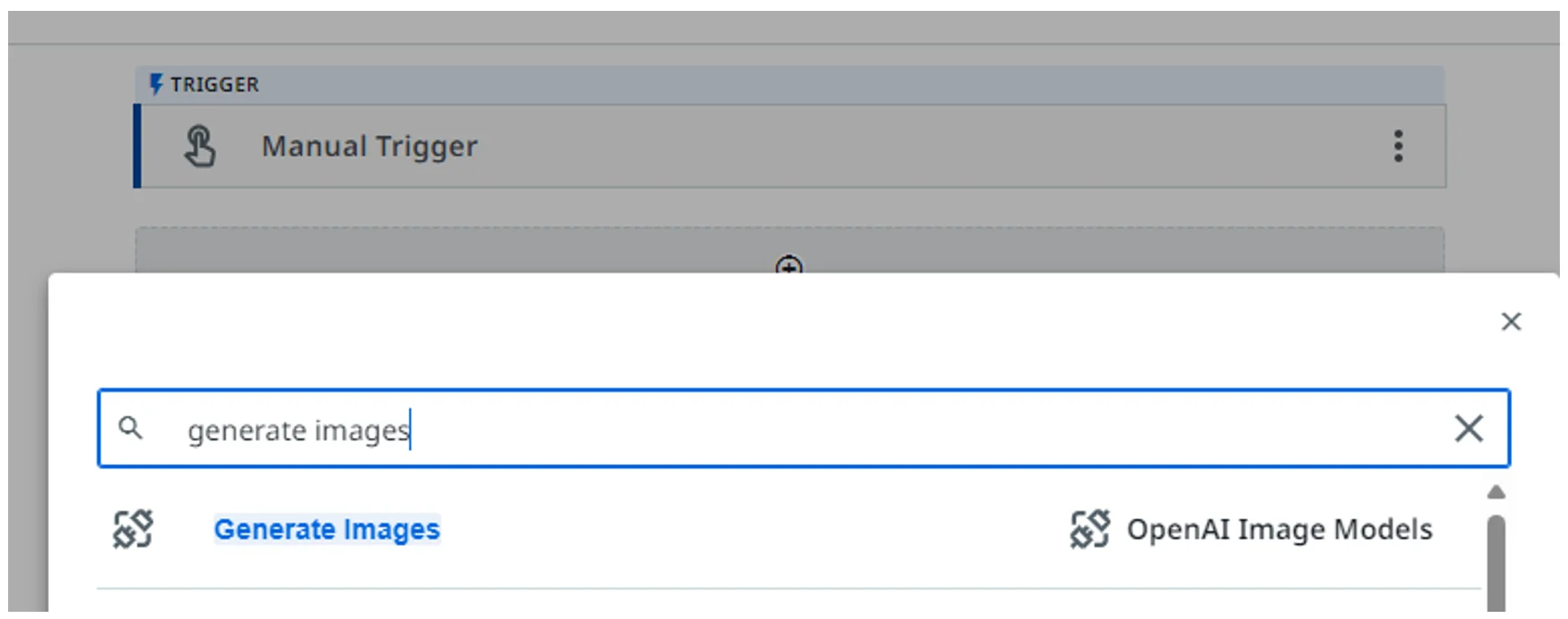
-
Desde la actividad personalizada, crea la conexión y comienza a configurar los parámetros.
-
Pruebe su flujo de trabajo.
EscritorioStudio
Necesita Studio Desktop 2023.10 o posterior.
-
Asegúrate de que Studio Desktop está conectado al mismo tenant donde se publicó el conector.
-
En el panel Actividades , asegúrate de que el filtro Disponible está habilitado.
-
En el panel Actividades , en la sección Disponible , busca el nombre de tu conector. Arrastra y suelta cualquier actividad en tu flujo de trabajo. Esto instala el paquete unificado
UiPath.IntegrationService.Activities, que contiene todas las actividades basadas en Integration Service, incluidas las personalizadas. -
Como alternativa, puedes utilizar el panel Gestionar paquetes para buscar e instalar el paquete
UiPath.IntegrationService.Activities.